如何在微信开发者工具中使用vim编辑模式
随着云计算技术的发展特别是无服务化的发展,在业务系统的研发上,前端和后端的边界逐步被打破。微信小程序便是这一方面的典型代表,特别是结合了腾讯Serverless云开发的套件后,小程序融会贯通成为业务开发非常重要的载体。今年疫情期间,基于小程序开发的健康码充分发挥了小程序这一方面的特点。小程序上手开发难度不高,基本都是基于Javascript生态构建,对于前端开发或者后端开发来说,无疑都是福音,让大家真正的做一次全栈开发。
作为一名10多年的开发人员,vim是我最常使用的编辑器,但是在微信开发者工具中并没有直接提供vim的开发模式。经过不断的探索,终于发现微信开发者工具对VS Code插件的兼容模式,于是按照文档将VS Code vim插件安装在微信开发者工具中。果然,我熟悉的vim模式又回来了,这篇文章就为大家简单分享一下。
在VS Code安装vim插件
首先在VS Code中安装vim模拟器,如图所示,我安装的是1.18.5版本。我使用的是mac系统,安装完成后,插件会存放在用户HOME目录下的$HOME/.vscode/extensions/vscodevim.vim-1.18.5中。
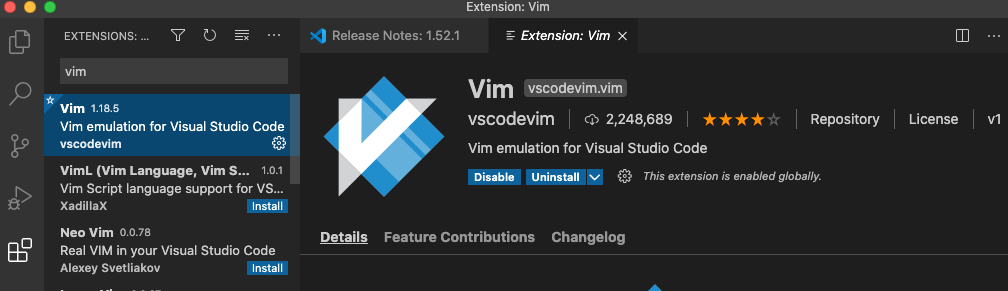
在微信开发者工具安装VS Code插件
1、在微信开发者工具中点击“设置”->“扩展设置”
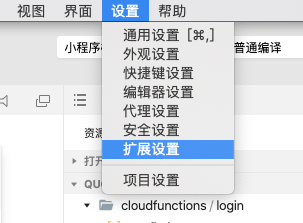
2、在打开的窗口中选择“编辑器自定义扩展”,因为我已经安装过了,所以截图中已经包含了vscode.vim插件
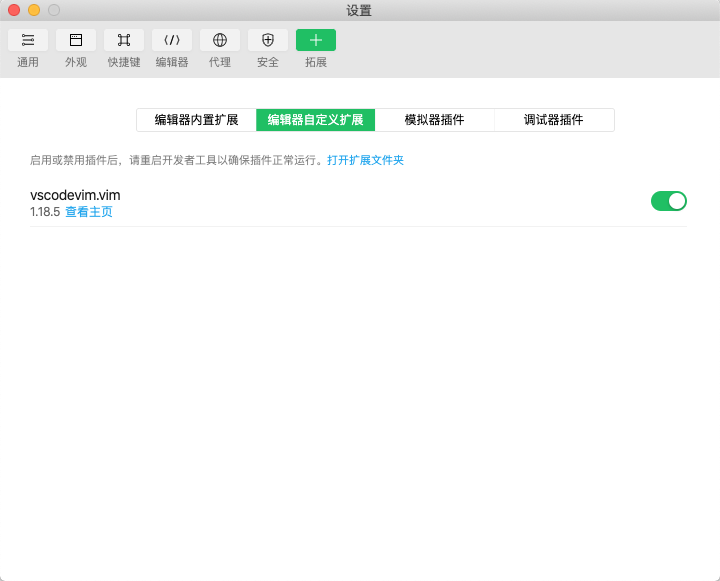
3、点击上方的“打开扩展文件夹”,此时会打开微信开发者插件目录,而你要做的就是将vscode插件拷贝过去。
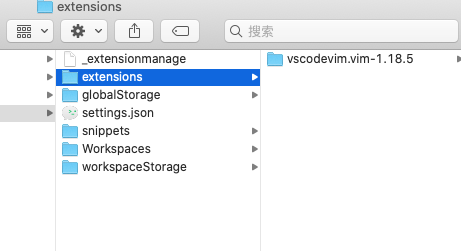
但是由于从Finder中无法直接访问隐藏目录,先在左侧选择HOME目录。
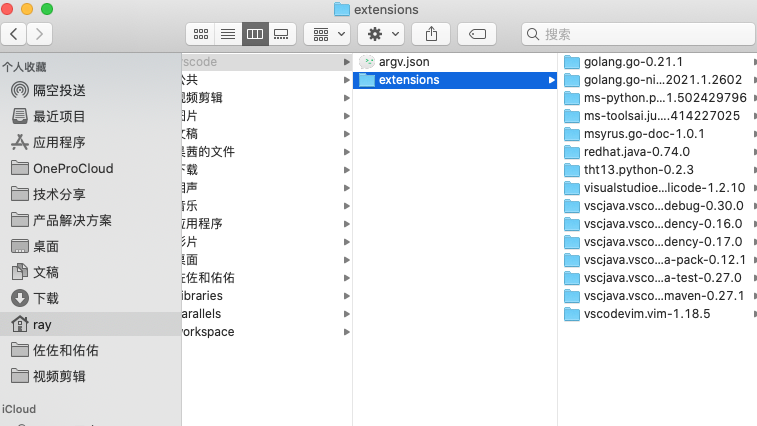
使用“前往文件夹”选项,填入.vscode/extensions。将.vscode/extensions/vscodevim.vim-1.18.5拷贝之刚才打开的微信开发者工具的扩展目录中。
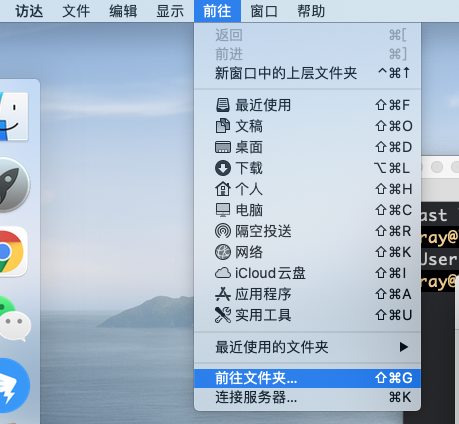
4、重启微信开发者工具后,就能在“编辑器自定义扩展”中看到vim插件,启动插件后,再次退出重启,此时编辑器里已经可以使用vim模式了。
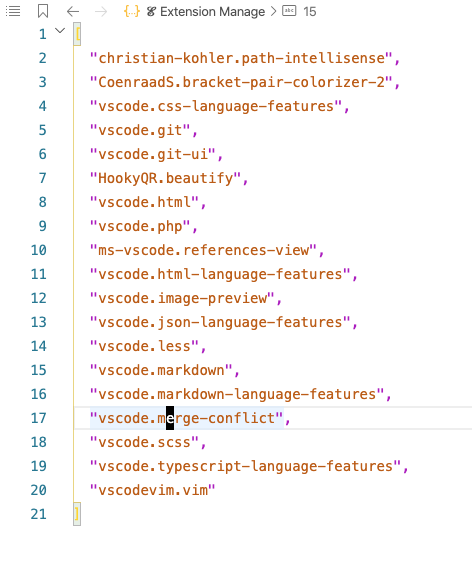
 老孙正经胡说
老孙正经胡说